ITGマーケティング株式会社のSamsung SSD 830サポートページにて日本語版をダウンロードしたので、上記SSDとは別に記事を投稿します。
なお、Samsung SSD 830には「カンタン環境移行マニュアル」が付属しています。
今回の記事では、Samsung SSD 830購入者以外でも環境移行できるような記載を行うので、「カンタン環境移行マニュアル」と重複する事についてはご容赦ください。
■ITGマーケティング株式会社 サポート
-------------------------------------------------------------------
今回はEeePC 1000H-Xに換装済みのCrucial CT128M4SSD2からIntel® Solid-State Drive 320 Series 120GBへの環境移行手順を記載します。
EeePC 1000H-Xの構成は下記の通りです。
※EeePC 1000H-Xのリカバリディスクの設定のまま。
・Dドライブはデータ用にパーティションを切られていますが、現在は未使用です。
・未割り当てが環境移行先のSSDです。
・OSはWindows XP SP2となります。
・環境移行先のSSDをUSBで接続します。
※SATA-USBケーブルとして下記を使用。
それでは早速環境移行を行います。
1.Norton Ghostを起動してツールバーの「ツール」を選択し表示された一覧の中から「ハードディスクドライブをコピー」を選択。
2.ウィザードが表示されるので「次へ」を押下。
3.環境移行元のドライブを選択し、「次へ」を押下。
4.環境移行先のドライブを選択し、「次へ」を押下。
5..「詳細オプション」ウインドウで以下の項目のみにチェック。
・「ドライブをアクティブ(OS ブート用)に設定」
・「MBR をコピー」
・「基本パーティション」
・「ドライブ文 字 」から<なし>を選択
「次へ」を押下。
6.ドライブのコピーウィザード完了画面が表示されるので、確認後「終了」を押下。
7.コピーが開始されます。しばらく放置します。
8.環境以降元も移行先もSSDのため、表示時間よりかなり早く終了しました。「閉じる」を押下し、SSDを交換します。
-------------------------------------------------------------------
9.換装後PCの電源を投入します。OSの選択が出るので、該当のOSを選択します。
10.無事OSが立ち上がりますが、再起動を促される場合があるので、素直に再起動を行います。
11.再度OSが立ち上がり、環境移行前のシステムドライブが無事復元されたことを確認できます。
未割り当ての領域については適宜パーティションを作ります。
12.以上、無事に環境移行ができました。
このように、システムドライブの環境移行は本ソフトを使うことによって、簡単にできます。
ノートPCのHDDをSSDに換装したいと考えていても、今の環境を壊したくない!と考えている方には、ぜひこのソフトをおすすめします。
※公式サイトには体験版もあります。
-------------------------------------------------------------------
【商品概要】
プロフェッショナルレベルのバックアップと復元機能によって、アプリケーション、設定、フォルダ、ファイルを保護。
システム全体とファイルのバックアップを強力に制御
システム障害から復元
スケジュールまたはイベントベースのバックアップ
リカバリポイントを別のストレージ (FTP を含む) に自動的にコピー
24 時間 365 日チャットサポート
■ノートン ゴースト(公式)
-------------------------------------------------------------------
(6/15)誤字修正。
-
購入金額
0円
-
購入日
2012年06月14日
-
購入場所
ITGマーケティング株式会社 Samsung 830 サポートページ

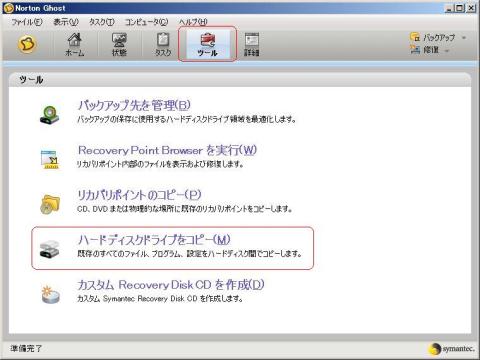
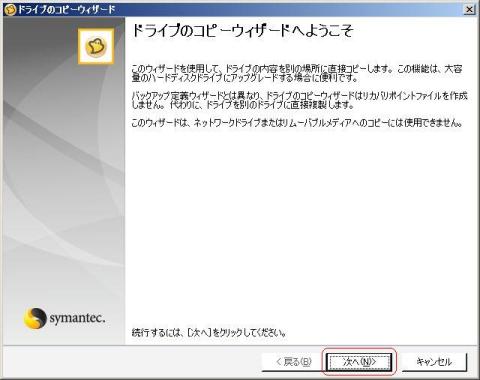
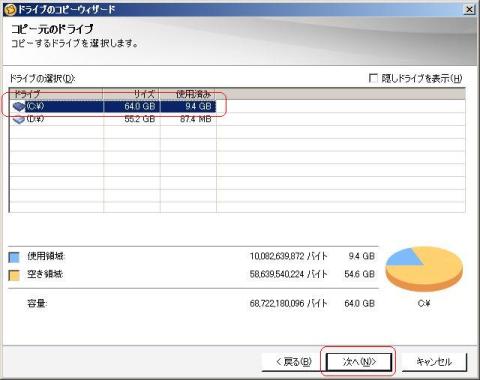
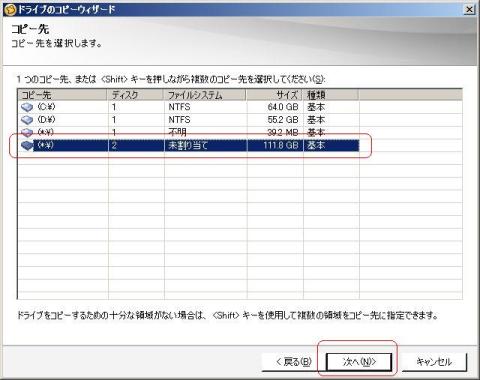
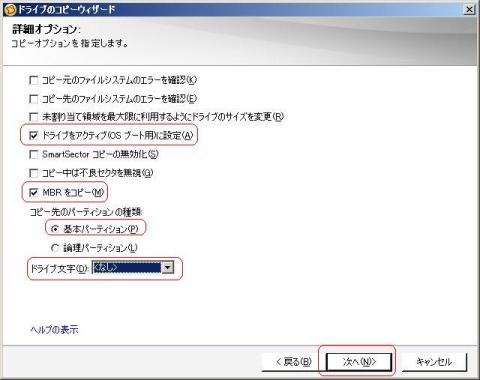
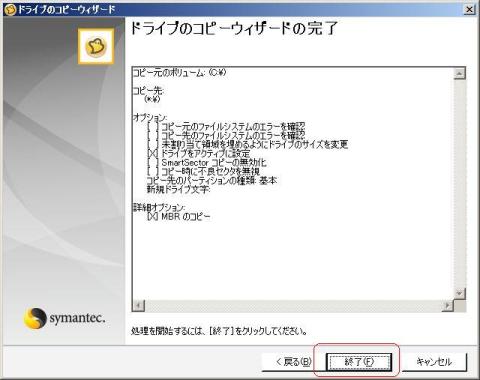
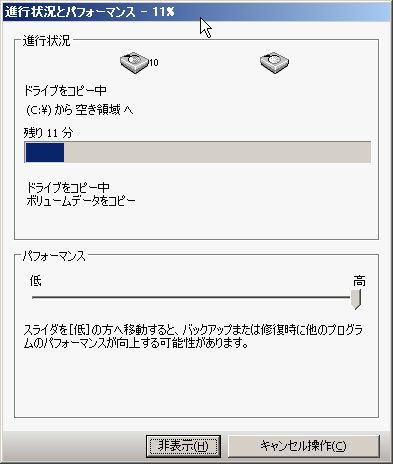
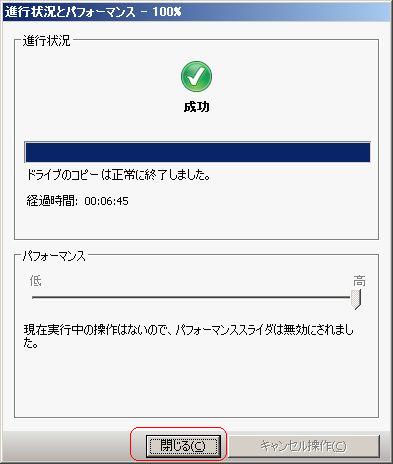

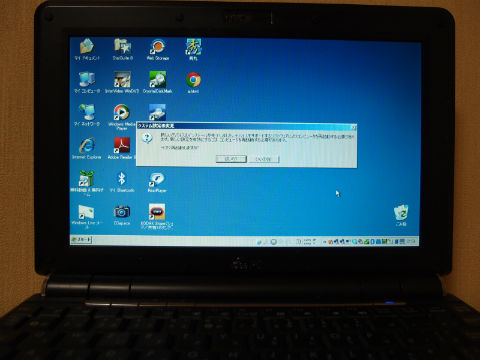



manya嫁さん
2012/06/15
レビューのときにこちらがあれば!って思いました。
sandbagさん
2012/06/15
今後も誰かの役に立てられれば幸いです~。